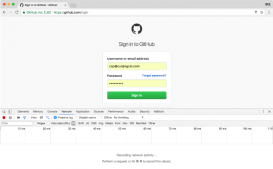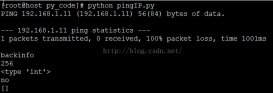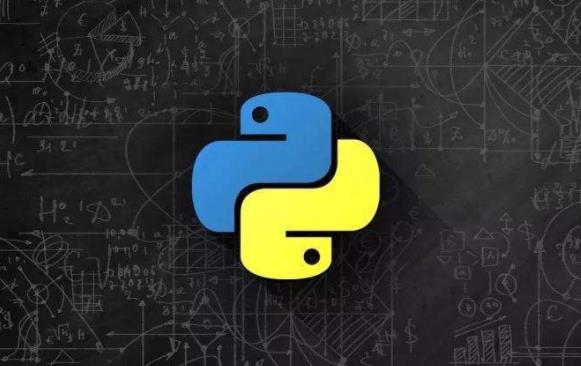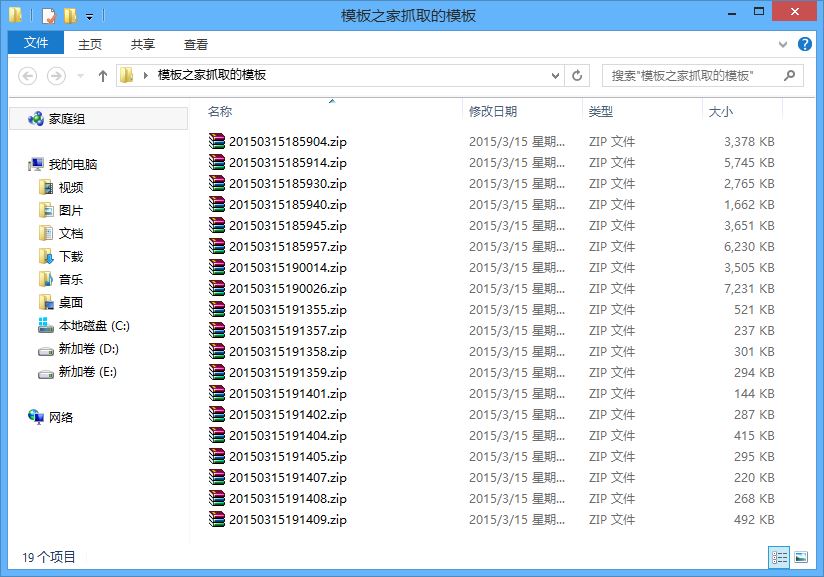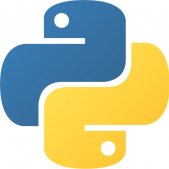一、基礎內容
|
1
2
3
4
5
6
7
8
9
10
11
12
13
14
15
16
17
18
19
20
21
22
23
24
25
26
27
28
29
30
31
32
33
34
35
36
37
38
39
40
41
|
import tkinter as tkfrom PIL import Image,ImageTkdef my(): pwin.destroy() win.deiconify()win = tk.Tk()#win.geometry('320x240+100+50') #長320寬240 右100,下50win['width']=320 #可以用win.keys()查看哪些可以這樣寫win['height']=240win.title('tkinter圖形化專題學習')#win.iconbitmap('my.ico')img=ImageTk.PhotoImage(image=Image.open('1.gif','r'))win.iconphoto(False,img)#win.withdraw()#臨時退出#win.deiconify()#恢復#win.iconify()#最小化#win.destroy()#關掉#help(win.state)"""win.state('iconic')win.state('normal')win.state('zommed')win.state('zoomed')win.state('withdraw')"""#win.attributes('-alpha',0.5) #設置透明度#win.attributes('-toolwindow',1)#沒有最大化最小化按鈕#win.attributes('-toolwindow',0)#常規窗口#win.attributes('-topmost',1) #置頂win.withdraw() #隱藏原窗口pwin=tk.Toplevel(win) #新建彈窗pwin.title('彈窗')pwin.protocol('WM_DELETE_WINDOW',my)win.mainloop() |
二、漸變窗口與計時器
|
1
2
3
4
5
6
7
8
9
10
11
12
13
14
15
16
17
18
19
20
21
22
23
24
25
|
#計時器import tkinter as tkimport timedef my(): global x if x >1: return win.title('計時器:{:.2f}'.format(x)) win.attributes('-alpha', x) x += 0.01 win.after(200,my) #100ms win = tk.Tk()win.title("計時器")win['bg']= 'lightblue' #用win.keys()查看win.geometry('300x300')win.resizable(0,0) #不可變窗口大小x = 0.01win.attributes('-alpha', x)win.after(200,my)win.mainloop() |
三、簡單的布局標簽文本框按鈕
3.1 布局
|
1
2
3
4
5
6
7
8
9
10
11
12
13
14
15
16
17
18
19
20
21
22
23
24
|
import tkinter as tkwin=tk.Tk()win.title("布局")win.geometry('320x240')#win.resizable(0,0)#定義lbl=tk.Label(win,text="請輸入")txt=tk.Entry(win)btn=tk.Button(win,text="確定")#布局 方法一pack打包式放置 方法二grid表格式放置 方法三place任意放置"""lbl.pack(side='left' ,padx=(10,0))txt.pack(side='left') #txt.pack_info()查看pack的參數btn.pack(side='left', padx='10')""""""lbl.grid(row=0,column=0,padx=(50,10),pady=10) #lbl.grid_info()查看grid的參數txt.grid(row=0,column=1)btn.grid(row=1,column=0,columnspan=2,padx=(50,0),pady=10, sticky='we')"""lbl.place(relx=0.1,rely=0.2)txt.place(relx=0.3,rely=0.15)btn.place(relx=0.5,rely=0.25)#win.mainloop() |
3.2 布局
|
1
2
3
4
5
6
7
8
9
10
11
12
13
14
15
16
17
18
19
|
import tkinter as tk#建窗口win=tk.Tk()win.title('布局')#建組件frm=tk.Frame(win) #框架#定義lbl=tk.Label(frm,text='請輸入')txt=tk.Entry(frm)btn=tk.Button(win,text='確定')#布局lbl.pack(side='left', padx=10, pady=10)txt.pack(side='left', padx=10, pady=10)frm.pack()btn.pack(fill='x')win.mainloop() |
四、攝氏度華氏度
|
1
2
3
4
5
6
7
8
9
10
11
12
13
14
15
16
17
18
19
20
21
22
23
24
25
26
27
28
29
30
31
32
33
34
35
36
37
38
39
40
41
42
43
44
45
46
47
|
import tkinter as tkdef myfun(e):#def myfun(): try: a=int(entry1.get()) b=int(entry2.get()) lbx.delete(0,'end') for i in range(a,b+1): f=i*9/5+32 lbx.insert('end',' {} {}'.format(i,f)) except: passwin=tk.Tk()win.title('溫度轉換')win.resizable(0,0) #大小不可更改label1 = tk.Label(win, text='請輸入第1個整數')label2 = tk.Label(win, text='請輸入第2個整數')label3 = tk.Label(win, text='攝氏溫度 華氏溫度')entry1 = tk.Entry(win)entry2 = tk.Entry(win)entry1.insert(0, '10')entry2.insert(0, '15')#btn=tk.Button(win, text='確定',command=myfun)btn=tk.Label(win, text='確定',#把label變成按鈕 relief='groove') #浮雕btn.bind('<Button-1>', myfun) #用bing綁定 必須給函數參數 lbx=tk.Listbox(win)#滾動條scr=tk.Scrollbar(win)scr['command']=lbx.yviewlbx['yscrollcommand']=scr.setlabel1.grid(row=1, column=0)label2.grid(row=2, column=0)label3.grid(row=0, column=2)entry1.grid(row=1, column=1)entry2.grid(row=2, column=1)btn.grid(row=3, column=1, sticky="ew")lbx.grid(row=1, column=2, rowspan=3, padx=10, pady=10)scr.grid(row=1, column=3, rowspan=3, sticky='ns')#btn.key()找到可以設置的參數 或者btn.config()win.mainloop() |
五、隨機彈出數字(隨機點名、抽獎)
|
1
2
3
4
5
6
7
8
9
10
11
12
13
14
15
16
17
18
19
|
import tkinter as tkimport randomdef myfun(): lst=list(range(100)) name=random.choice(lst) lbl['text']=name win.after(500,myfun)win=tk.Tk()win.title('抽獎程序')lbl=tk.Label(win,text='***', width=6,font='-size 48')btn=tk.Button(win,text='開始', font='-size 36', command=myfun)lbl.grid(row=0,column=0,padx=10,pady=10)btn.grid(row=0,column=1,padx=10,pady=10)#win.mainloop() |
六、幾行幾列五子棋畫布
|
1
2
3
4
5
6
7
8
9
10
11
12
13
14
15
16
17
18
|
import tkinter as tkwin=tk.Tk()win.title('五子棋')win.geometry('800x600+64+32')win.resizable(0,0)#建畫布cav=tk.Canvas(win, width=600,height=600, bg='yellow')rfm=tk.Frame(win,width=200,height=600, bg='lightyellow')cav.pack(side='left')rfm.pack(side='right')#畫線for i in range(1,20): x1, y1, x2, y2=30, i*30,19*30,i*30 cav.create_line(x1,y1,x2,y2) cav.create_line(y1,x1,y2,x2) |
到此這篇關于Python基礎之tkinter圖形化界面學習的文章就介紹到這了,更多相關Python tkinter圖形化界面學習內容請搜索服務器之家以前的文章或繼續瀏覽下面的相關文章希望大家以后多多支持服務器之家!
原文鏈接:https://blog.csdn.net/qq_31949641/article/details/116229818